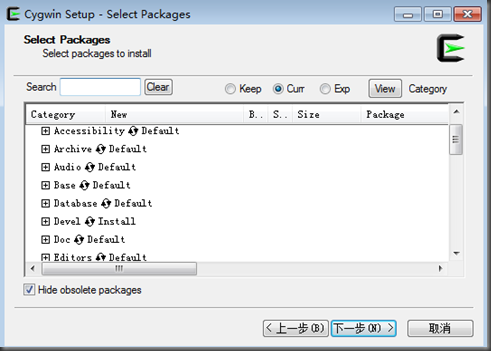Cocos2d-x Android开发环境的配置
前言
这个主题的文章网上一搜一大把,不过我自己在实际配置的时候要是遇到了一些问题,因此记录下来,也算是给自己进入个新的领域开个头把。
WP开发一年有余了,之前在学校的时候也做过IOS的Demo,可是这两个平台在一般的家庭里用户还是少了些,还是安卓更广泛的存在着,于是本着为人民多服务的思想我准备开始Android的开发,应用我是不想做了,自己也没什么好的题材,做做游戏,完成了还可以给弟弟妹妹娱乐娱乐,呵呵。
大学毕业的时候用的是Cocos2d-iphone写的超级马里奥,感觉这个引擎写起来还是挺顺手的,而且现在Cocos2d-x可以面向多个平台编译,更是值得上手哇,于是乎。。。开搞。好了,不说废话了,进入正文。
准备
先说一下我的系统是 WIN8 X64的,因此我的都是64位软件,32位的请自行下载对应的版本。
在开始之前,需要先准备好资源如下:
1、JDK 点击下载 (1.6)
2、Eclipse 点击下载 (我选的是第一个)
3、Android SDK 点击下载
4、NDK 点击下载
5、CYGWIN 点击下载
ACTION
注意事项:所有的安装路径不要在带空格的目录下,比如Program files...
一、首先安装好 JDK 并配置环境变量,
"1.打开我的电脑--属性--高级--环境变量
2.新建系统变量JAVA_HOME 和CLASSPATH
变量名:JAVA_HOME
变量值:C:\Program Files\Java\jdk1.7.0 (JDK安装目录)
变量名:CLASSPATH
变量值:.;%JAVA_HOME%\lib\dt.jar;%JAVA_HOME%\lib\tools.jar;
3. 选择“系统变量”中变量名为“Path”的环境变量,双击该变量,把JDK安装路径中bin目录的绝对路径,添加到Path变量的值中,并使用半角的分号和已有的路径进行分隔。
变量名:Path
变量值:%JAVA_HOME%\bin;%JAVA_HOME%\jre\bin;
这是java的环境配置,配置完成后直接启动eclipse,它会自动完成java环境的配置" 配置完成之后可以通过在命令行里输入, JAVA -VERSION 来鉴定是否已经成功。
二、下载eclipse 并解压到目录下
三、安装 Android sdk,
我下载的是,installer_r21.0.1-windows.exe,双击正常安装,完成之后打开SDK目录,会发现有两个 exe文件,分别是 AVD Manager, 和 SDK Manager, 运行SDK manager, 选择想要安装的版本,我没有勾选太多,选了几个手头有设备的,2.2, 2.3,和 4.0.3。
耐心等待安装完成,有个问题是,因为GFW的问题,可能会下载失败,包括后面的 ndk的安装, 这时候要改一下Host文件了, 参看 这里
然后呢,还是环境变量的配置,
新建环境变量:ANDROID_SDK 值为:D:\android\platform-tools;D:\android\tools
在系统PATH环境变量种加入:%ANDROID_SDK%
验证下是否成功,cmd中输入 adb -h
启动 eclipse , 依次选择 “Help” -> "Install New Software" 弹出新对话框,

如果是第一次来安装,直接点击 add 弹出 “添加” 的对话框,名称随便输,只要自己记得住,Location 输入 “http://dl-ssl.google.com/android/eclipse” ,然后Ok,就会出现这个地址下可用的组件,如果一直 “Pending”的话,考虑还是GFW的问题,按照上面说的修改host即可。等待安装完成,重启eclipse.
在菜单栏选择 Windows -> Preference 弹出对话框,

将android sdk和ndk的位置 设定好,就可以看到当前安装的API的版本了。
五、安装Cygwin
这一步是最恶心的了,最主要的问题是下载花的时间比较多,镜像站点很多,但是又的不稳定,需要自己一个个的来试。
 一开始自然要选择 "Install from Internet"了,但是一旦你完整的下载完一次,就会把包存在下面图里所指示的路径里,保存好,以后还可以继续用。到时候选择 install from local Directory就可以拉。如果你和我一样是新手,最好留个心,呵呵,反正我是来回折腾了好几次。
一开始自然要选择 "Install from Internet"了,但是一旦你完整的下载完一次,就会把包存在下面图里所指示的路径里,保存好,以后还可以继续用。到时候选择 install from local Directory就可以拉。如果你和我一样是新手,最好留个心,呵呵,反正我是来回折腾了好几次。

 我这里用这个镜像挺快的,不好找的话 可以试试它。
我这里用这个镜像挺快的,不好找的话 可以试试它。
安装的时候 只需要一个 Devel, 单击一下 就会变成 "install" 再点击就会在 ReInstall, UnInstall, Default之间来回切换了, 因为 cygwin的安装在控制面板里是看不到的,所以我们唯一有效的卸载方式就是在这里。。。
安装完成之后,需要进行配置,
在命令行中进入cygwin目录,并执行cygwin.bat,如果你不是用Administrator账号登录的系统,那么会在cygwin\home\
文件夹中生成一个以你的登录名命名的新的文件夹。
修改新生成文件夹中的“.bash_profile ”文件,用UE或editplus等文本编辑器打开,
在最后增加: (d/android-ndk-r8是安装ndk的路径)
NDK_ROOT=/cygdrive/d/android-ndk-r8
export NDK_ROOT
然后保存关闭。
如果到这里都没有问题的话,第一个阶段就完成了,现在已经可以通过eclipse来写Native的代码了,晚上再把后续的补上吧,该下班了。。。
结尾
本人是纯Android新手,本来看到有个 adt-bundle可以一键安装环境的,可是在安装ndk组件的时候一直失败,只好作罢,有高手了解的话,请指出,谢谢!
参考:
http://www.cnblogs.com/dekins/archive/2012/08/22/2650131.html
http://www.cnblogs.com/lhming/archive/2012/06/27/2566460.html
QQ群: 264152376 欢迎朋友们可以一起交流学习。